2017年02月26日
『みどりちゃん』インストール、実行時のメッセージについて
こんにちは!
アイビーソフト パソコンWO助け隊です。
このたびは『みどりちゃん』をご利用いただきまして誠にありがとうございます。
『みどりちゃん』をインストールする際、または実行時に、以下のようなメッセージが
表示される場合があります。
その際は、以下の対処方法を参考に、操作してください。
◆インストール時に続行不能のメッセージ表示
インストール開始時に、以下のようなエラーメッセージが出たら。。。
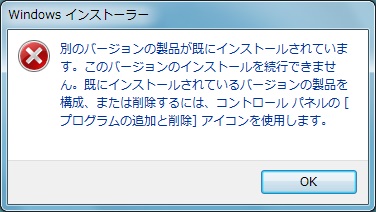
このメッセージは、旧バージョンの『みどりちゃん』が、既にそのパソコンにインストールされている場合に表示されるメッセージです。
この場合は、メッセージにも記載されていますとおり、既にインストールされている『みどりちゃん』を[コントロールパネル]⇒[プログラムと機能]から、アンインストールを行ってから、再度インストールし直してください。
コントロールパネルは、Windowsのメニューから開きます。
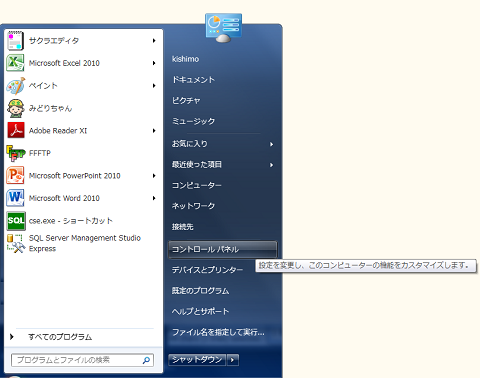
・コントロールパネル画面
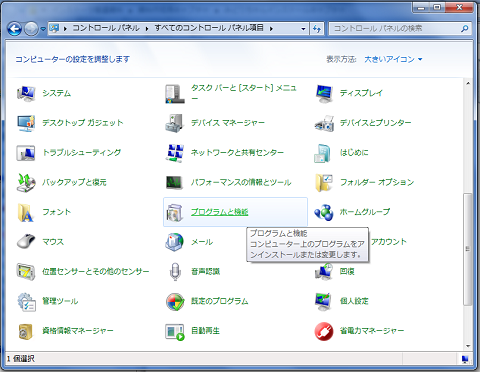
・プログラムと機能画面
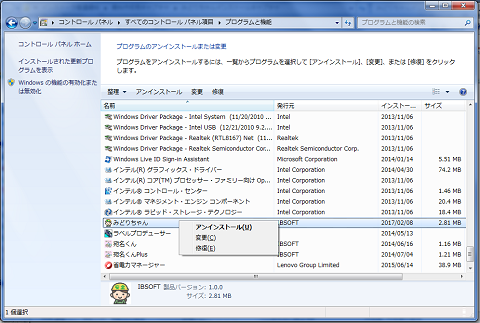
ここで『みどりちゃん』のアンインストールを行います。
『みどりちゃん』をクリック後「アンインストールと変更」をクリックするか、『みどりちゃん』を右クリックから「アンインストールと変更」を選んで、アンインストールしてください。
アンインストールが完了したら、再度『みどりちゃん』をインストールしなおしてください。
※インストール方法については、【こちら】 をご覧ください。
【 注 意!】
『みどりちゃん』をアンインストールすると、入力していたデータも消えてしまいます。
データ移行の方法については、別途公開する予定ですので、しばらくお待ちください。
◆インストール時にMicrosoftのライセンス確認メッセージ表示
インストール開始時に「Microsoft .NET Framework 4」のインストール画面が出たら。。。
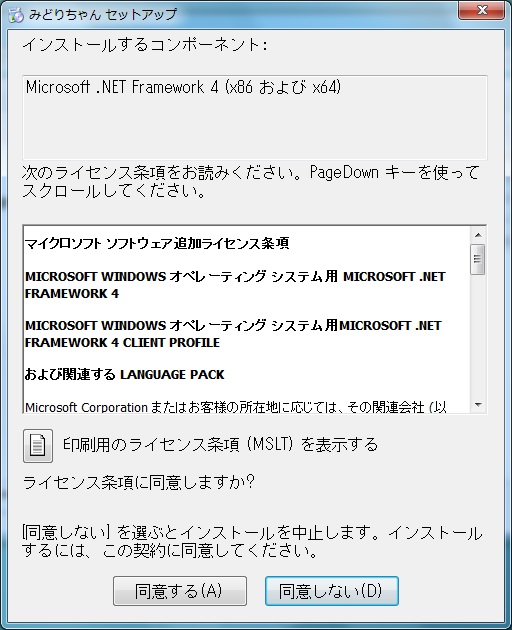
『みどりちゃん』の動作には「Microsoft .NET Framework 4」が必須となっています。
お使いのパソコンに「Microsoft .NET Framework 4」がインストールされていない場合は、この画面が出てきますので、「同意する」をクリックして、指示に従いインストールしてください。
なお、既にインストールされているソフトウエアに影響がある場合は、インストールしても問題ないかを、製造元にご確認ください。
◆『みどりちゃん』操作中に問題発生メッセージ表示
『みどりちゃん』を操作中に、以下のようなメッセージが出たら。。。
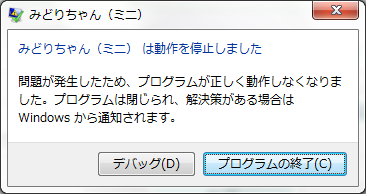
Windows7 や Windows10などの場合『みどりちゃん』の実行には、管理者として実行する必要があります。
お使いのパソコンにより、管理者実行の設定がされていない場合がありますので、以下の手順で管理者での実行権限を設定してください。
①Windowsのエクスプローラ等で『みどりちゃん』がインストールされているフォルダを表示してください。
※通常は「C:\Program Files\IBSOFT\みどりちゃん」フォルダになります。
ファルダ内に「midorichan.exe」というファイルがありますので、右クリックから「プロパティ」を選んでください。
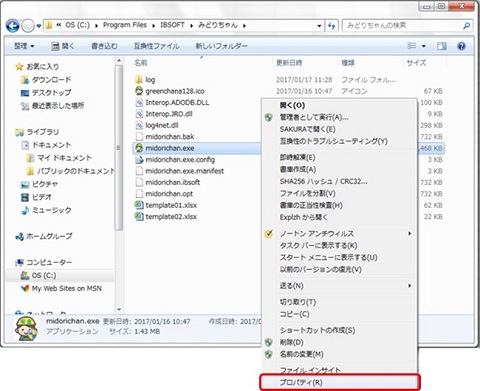
②管理者としてこのプログラムを実行するにチェックを入れる。
「midorichan.exeプロパティ」画面の「互換性」タブを選択し、下部にある特権レベルの「管理者としてこのプログラムを実行する」にチェックを入れて「OK」をクリックしてください。
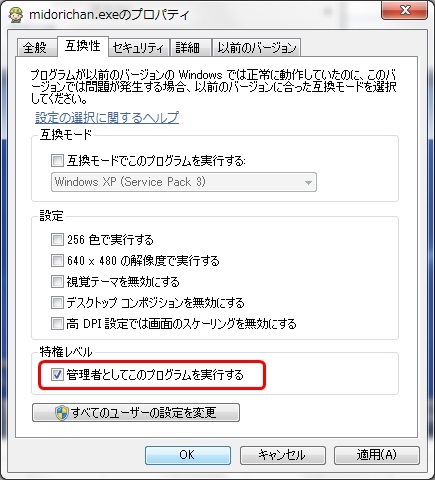
この状態で『みどりちゃん』を実行してください。
ほとんどの場合、これでエラーが解消されています。
【注意・注意】
上記の対処をしても、同じエラーが出てしまう場合があります!!
※Windows10にて、事象が発生しているケースがあります。
この場合は、「midorichan.exeプロパティ」画面の「互換性」タブの互換モードにチェックを入れて、互換モードに「Windows 8」を選択して「OK」をクリックしてください。
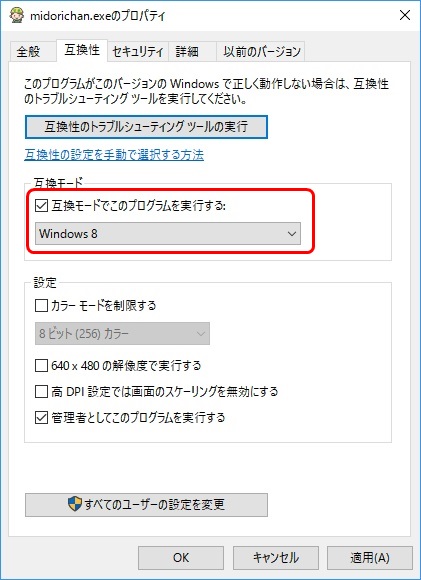
これで、エラーは解消されます。
上記の方法で、エラーが解消しない、またはここにない不具合するなど、ありましたら、以下のボタンのお問い合わせフォームからご連絡ください。
『みどりちゃん』の改善に努めてまいります。
ご協力のほど、よろしくお願いいたします。
株式会社アイビーソフトのホームページは、
 こちらから!
こちらから!Posted by アイビーソフト at 18:41│Comments(0)
│『みどりちゃん』
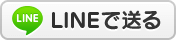







 大阪ブログポータル オオサカジン
大阪ブログポータル オオサカジン





